前言碎碎念
雖然以前就已經有用過Samba了,當時的筆記記的亂七八糟。所以再重新整理成一份放到網路上。
什麼是Samba?
Samba,是種用來讓UNIX系列的作業系統與微軟Windows作業系統的SMB/CIFS(Server Message Block/Common Internet File System)網路協定做連結的自由軟體。[維基百科]
[麻瓜翻譯] 就是一種軟體,裝了可以主端客端共用某一個資料夾。在這裡使用的主端(Server)為VirtualBox虛擬機的Ubuntu 14.04,客端(Client)為Windows 7。這樣放東西的時候只要從Windows的資料夾放進去,也可以在Ubuntu上使用啦! 超級方便。
前置作業
在VirtualBox虛擬機上,網路的部分要設置兩個介面卡,一個為NAT,另外一個則為「僅限主機」介面卡。第二個是兩端連接的關鍵。
好囉,要開始囉
===================[現在在VirtualBox虛擬機] ===================
1.安裝Samba
sudo apt-get install samba
2.編輯 /etc/samba/smb.conf (紅色字提醒一下,我經常編輯錯)
sudo gedit /etc/samba/smb.conf
有兩個地方要記得改。在這裡我是把/home底下的路徑都分享出來。
第一個 [global]
workgroup =WORKGROUP

第二個在最底下
[你自己定義分享資料夾的名稱]
#Alyson =============================++
[ROS]
path = /要分享的資料夾路徑
[ROS]
path = /要分享的資料夾路徑
writable = yes
browseable= yes
valid users = ros
browseable= yes
valid users = ros
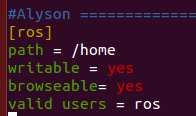
3.測試所編輯的config有沒有錯誤
testparm
若沒有錯誤會這樣顯示log,按enter看你剛剛設定的東西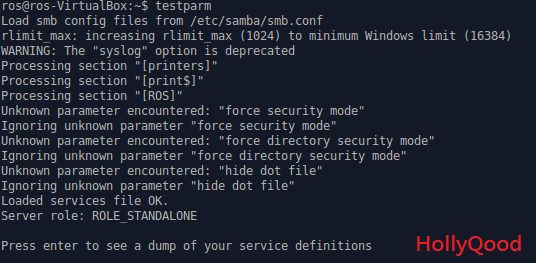 中間還有但省略,有看到我們剛剛設定的資料夾設定吧!
中間還有但省略,有看到我們剛剛設定的資料夾設定吧!
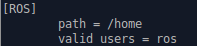
4.重啟 SAMBA SERVER
sudo /etc/init.d/smbd restart

5. 查看VirtaulBox虛擬機IP
ifconfig
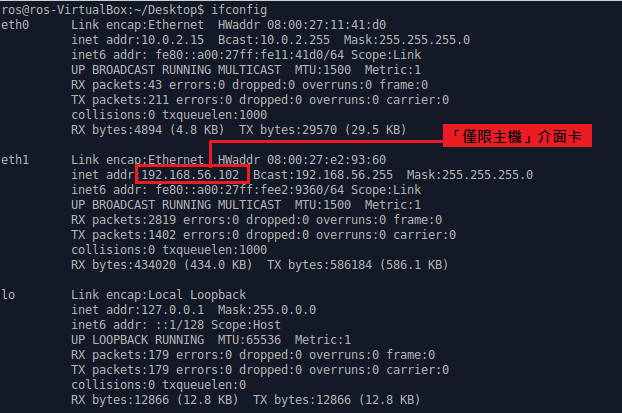
VirtualBox虛擬機這樣就設置完成了!
===================[現在在Windows 7 ] ===================
1. 連線網路磁碟機,這樣就可以固定一個空間在我的電腦裡面,不用每次都打IP找資料夾。
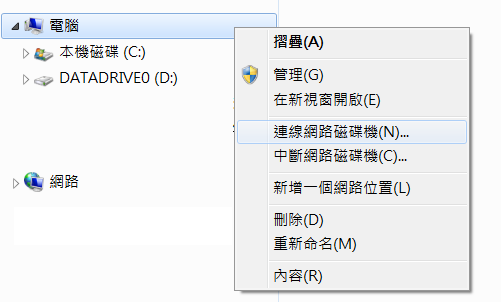
2. 磁碟機可以隨便選,在資料夾的空格中,填入剛剛查到的IP與你剛剛設置的資料夾名稱。
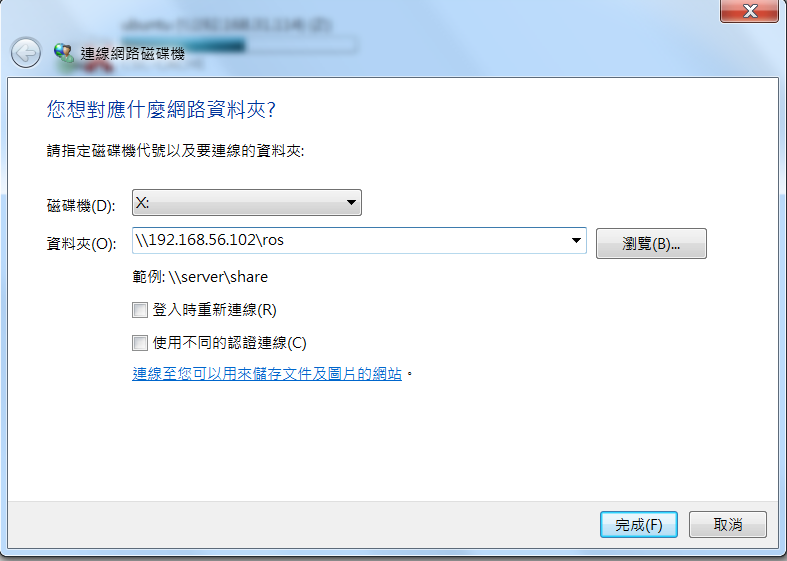
3.因為剛才security 的部份我們用的是user,所以需要填入使用者帳密。最高權限就是你ubuntu使用的帳密。這裡我們就不說怎麼設置普通使用者的權現帳密囉~
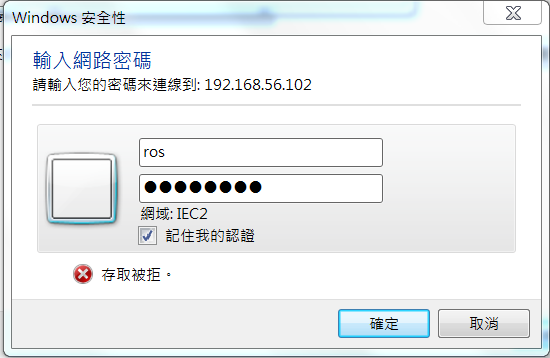
4. 然後就完成連接了!!!
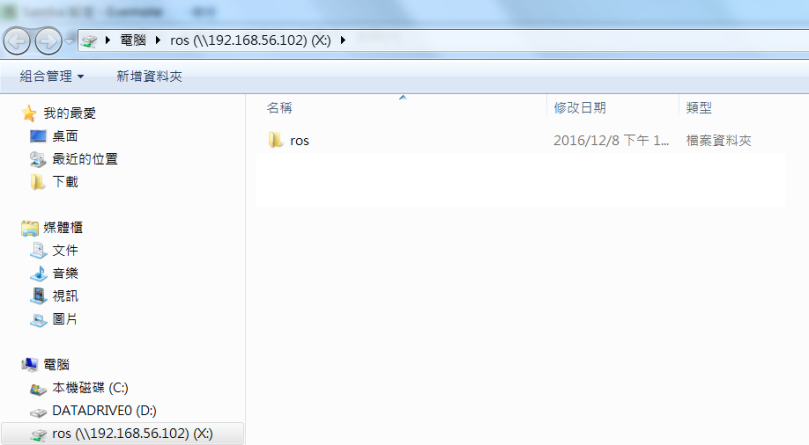
[補充] 2017.02.15
我換了新電腦之後,發現密碼明明打對,明明也只是設workgroup,但還是登不進去。
解決方法>>
sudo smbpasswd -a username
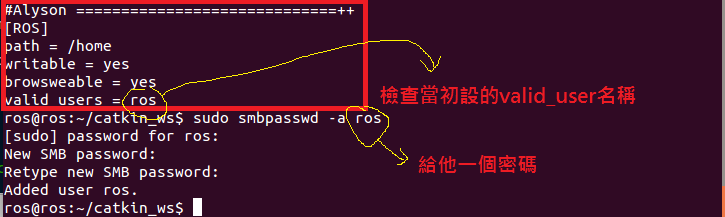
希望這一系列的圖文教學可以幫助到你,期待我能更快讀懂很多文件T_T,大家ㄅㄅ。


Reblogged this on 霧中風景.
讚讚